PhotoShop制作水晶字
11.现在我们的任务是将所需的图像从背景中剥离出来。确保当前活动层为water层,载入通道water
副本通道的选区,反选,删除后取消选择。接下来,将图层混合模式改为强光,这样,水滴的效果初步显露出来。虽然还不是很理想,但我们会在下面的过程逐步完善。(图14)

12.接下来,我们的任务是要创造光照效果和弯曲我们在“水”下的背景,以表示折射效果。首先,我们需要复制背景层,然后,按住Alt键,双击背景层
副本,在弹出的图层属性对话框中,将名称改为refraction,我们将在这一层中实现扭曲效果。我们用置换滤镜来进行扭曲。先来制造置换滤镜所用的置换图。
转到通道面板,选择通道water
副本,按Ctrl+A,选择整个通道图像,然后Ctrl+C复制。创建一个新文档,命名为water
displace。由于刚才的数据留在剪贴板中,所以,现在图像的默认大小和通道图像的大小是完全相同的,图像模式为灰度。然后将按Ctrl+V,将通道water
副本的图像粘贴在新的一层中,拼合图层。用高斯模糊滤镜模糊图像,半径为6像素。将图像储存为.psd格式,将water
displace关闭,完成置换图的制作。
回到我们刚才工作的文档中,先取消选择,回到RGB通道,确保当前活动图层为refraction。执行滤镜>扭曲>置换,打开置换滤镜对话框。设置水平比例和垂直比例均为5%,置换图伸展以适合,未定义区域重复边缘像素,点击OK后,你会被要求选择一个格式为.psd的置换图,选择我们刚才制作的water
displace文件,点击打开。你的refraction层会随着水的形状而出现扭曲。(图15)

如果你对置换滤镜还不是很了解,那么以这个例子来说:在你对文件water
displace进行了高斯模糊处理之后,图像产生了大量灰度像素。这样,以原来的白色作为高光区域,黑色作为暗调区域。其它集中在水滴物体边缘的灰度像素的变化,则取决于其是否高于128度的灰度值:灰度值高于128,也就是较亮的像素,使被扭曲图像相应的像素向左和向上,灰度值低于128,即较暗的像素,则会使被扭曲图像相应的像素向右和向下。灰度值为128的像素,不发生变化。如果你想更清楚的了解置换图是如何作用于refraction层的,那么请看图16。可以看到,在refraction层中,相对于water
displace文件的完全为黑色和白色的区域都没有发生扭曲,置换图只对边缘的灰色像素起到了置换的作用。
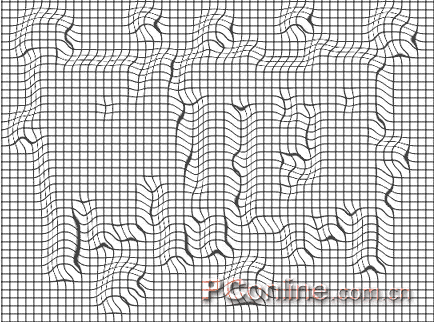










 加载中,请稍侯......
加载中,请稍侯......
精彩评论